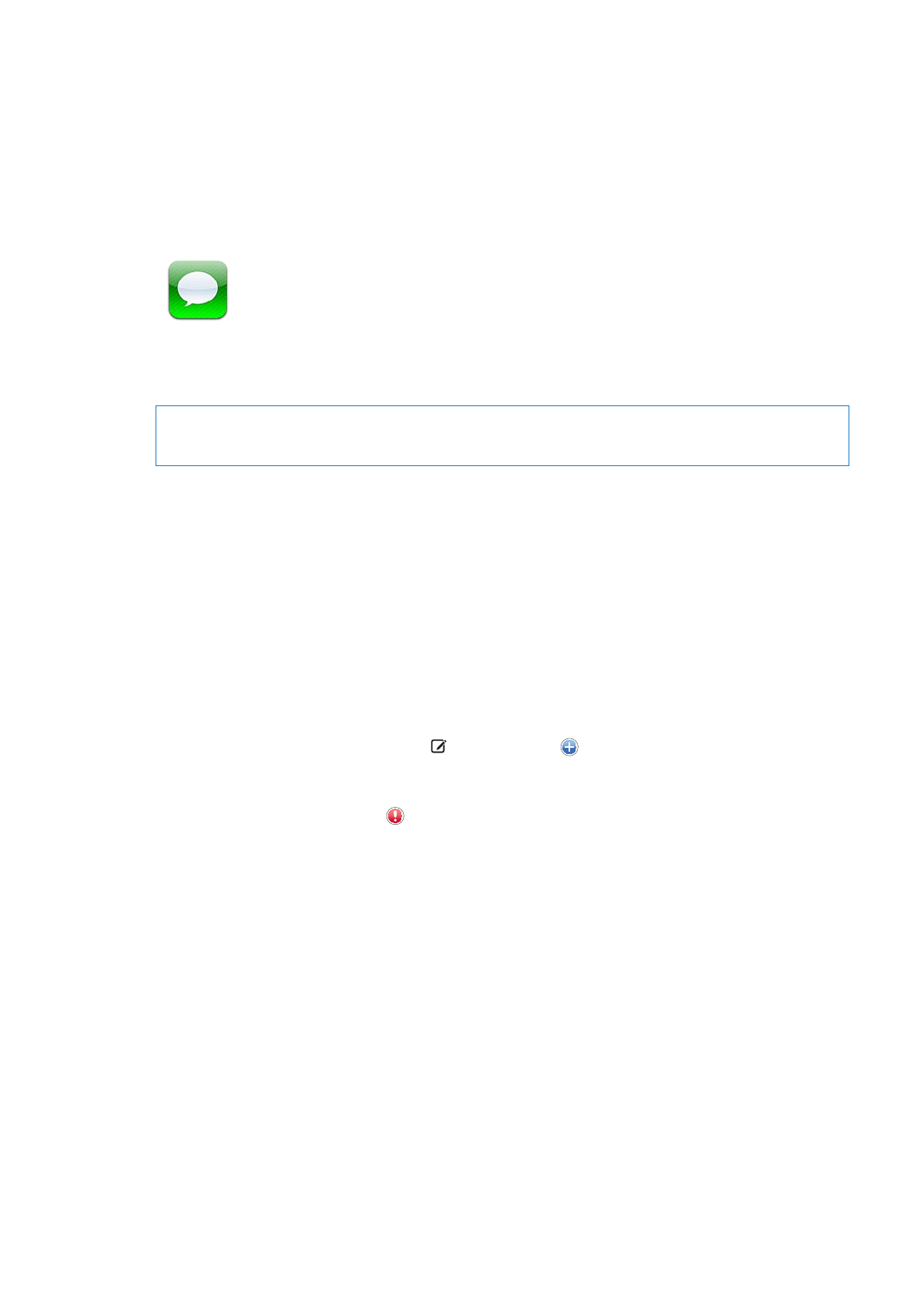
Pranešimų siuntimas ir gavimas
ĮSPĖJIMAS:
Jei norite gauti daugiau svarbios informacijos apie saugumą vairuojant, žr. Svarbų
produkto informacijos vadovą adresu support.apple.com/lt_LT/manuals/iphone.
„Messages“ palaiko tekstines žinutes su kitais SMS bei MMS prietaisais ir kitais „iOS“ prietaisus,
naudojančiais „iMessage“. Naudodami MMS ir „iMessage“ galite pridėti nuotraukų, vaizdo įrašų ir
kitos informacijos.
„iMessage“ suteikia galimybę siųsti nemokamus pranešimus per „Wi-Fi“ arba korinio ryšio
jungtį kitiems „iOS 5“ naudotojams. Galite matyti, kaip kitas žmogus rašo pranešimą, taip pat
informuoti kitus, kai perskaitote jų pranešimus. Kadangi „iMessages“ rodomos visuose „iOS
5“ prietaisuose, esant prisijungus prie tos pačios paskyros, pradėjus pokalbį per vieną „iOS“
prietaisą, galite jį tęsti kitame. Tai pat „iMessages“ pranešimai yra šifruojami.
Pastaba: SMS ir MMS reikalauja korinio ryšio jungties ir galimos ne visose vietovėse. Gali būti
taikomi mokesčiai už koriniu ryšiu persiunčiamus duomenis ir papildomi mokesčiai.
Siųsti tekstinį pranešimą: palieskite , tada palieskite ir pasirinkite adresatą. Adresatą taip
pat galite rasti ieškodami adresinėje, įvedę vardą, telefono numerį arba el. pašto adresą. Įveskite
pranešimą ir palieskite „Send“.
Pastaba: Įspėjamasis ženklelis pasirodo, kai pranešimas negali būti išsiųstas. Palieskite
pokalbio laukelyje esantį įspėjimą, kad išsiųstumėte pranešimą dar kartą.
86
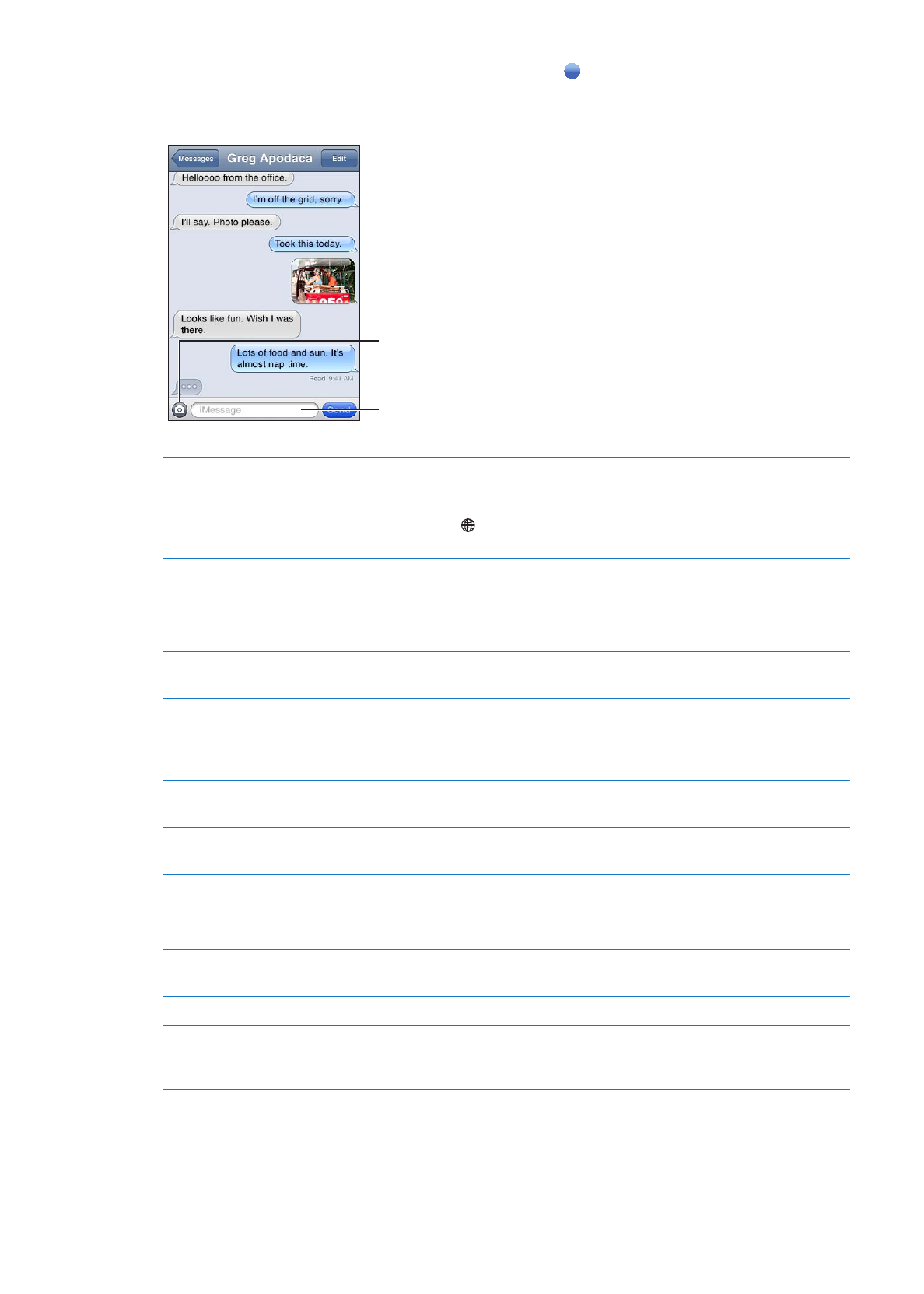
Pokalbiai išsaugomi „Messages“ sąraše. Mėlynas taškelis rodo neperskaitytą pranešimą.
Palieskite pokalbį, kad jį peržiūrėtumėte ar tęstumėte. „iMessages“ pokalbiuose jūsų siunčiami
pranešimai pažymimi mėlyna spalva.
Jei norite įterpti
nuotrauką ar vaizdo
įrašą, palieskite medijos
prisegimo mygtuką.
Jei norite įvesti teksto,
palieskite.
Naudoti „Emoji“ simbolius
„Settings“ eikite į „General“ > „Keyboard“ > „International Keyboards“
> „Add New Keyboard“, tada palieskite „Emoji“, kad aktyvuotumėte
šią klaviatūrą. Jei norite įvesti „Emoji“ simbolius rašydami pranešimą,
palieskite „ , kad iškviestumėte „Emoji“ klaviatūrą. Žr. „Klaviatūrų
perjungimas“, 178 psl..
Tęsti ankstesnį pokalbį
Palieskite pokalbį „Messages“ sąraše, tada įveskite pranešimą ir palieskite
„Send“.
Rodyti ankstesnius pokalbio
pranešimus
Slinkite į viršų (palieskite būsenos juostą) ir palieskite „Load Earlier
Messages“.
Gauti „iMessages“ naudojant kitą
el. pašto adresą.
Eikite į „Settings“ > „Messages“ > „Receive At“ > „Add Another Email“.
Nurodykite telefono numerį ar
„Apple ID“ el. pašto adresą, kurie
pradėjus naują pokalbį rodomi
laukelyje „from“
Eikite į „Settings“ > „Messages“ > „Receive At“ > „Caller ID“.
Šio nustatymo keitimas neturės jokios įtakos esamiems pokalbiams.
Sekti nuoroda pranešime
palieskite nuorodą. Nuoroda gali, pvz., atidaryti tinklalapį naršyklėje
„Safari“ arba rinkti numerį.
Persiųsti pokalbį
Pasirinkite pokalbį, tada palieskite „Edit“. Pasirinkite, kurias pokalbio dalis
norite įtraukti, tada palieskite „Forward“.
Pridėti asmenį į adresinę
Palieskite telefono numerį „Messages“ sąraše ir „Add to Contacts“.
Praneškite kitiems, kad perskaitėte
jų pranešimus
Eikite į „Settings“ > „Messages“ ir įjunkite „Send Read Receipts“.
Nustatyti kitas „Messages“
parinktis
Eikite į „Settings“ > „Messages“.
Valdyti „Messages“ pranešimus
Žr. „Pranešimai“, 167 psl..
Nustatyti įspėjamąjį signalą
gaunamiems tekstiniams
pranešimams
Žr. „Garsai ir Skambėjimo / Tildymo jungiklis“, 169 psl..